レタッチはまずプロファイルから
何回か同じことを書いてますが、一応のまとめとして。
Lightroomでレタッチを始めるとき、まず最初に設定するのは
プロファイルからにしています。
RAW撮影した写真をどのような色のバランスにするかを決めるのが
プロファイルなので、ここでレタッチがしやすいカラーバランスになっている
プロファイルを選択します。
カラーの忠実性を重視したい場合は、撮影時にcolor checker passportの
グレー面を撮影してホワイトバランスを固定。
カラーチェック面を撮影しておいて、Lightroomプラグインのcolor checker
passportソフトウェアを使い、カメラプロファイルを作成します。
基本的には毎回プロファイルを作成して、それを適用します。
前にも何回か書いていますが、ソニーのカメラとLightroomの初期設定にある
Adobe Standardは相性が悪く、赤色に転ぶので、汎用で使えるプロファイルを
作成しておいて、それを使っています。
color checker passportを使わずに撮影した場合。
シャドウが強く、「シャドウ」や「黒レベル」スライダーで持ち上げる必要がある場合、
Camera Lightプロファイルを適用し、先にシャドウ部が明るくなった状態から
レタッチをします。そのほうが全体のトーンバランスがよく、ノイズが目立つことが
ありません。
Lightroomでの各色のカラーバランスが悪く感じられたり、色が変わっていく部分の繋がりが
悪く感じられる場合はCapture Oneを使います。
なるべくレタッチ作業をなくすため、オートホワイトバランスは使わず、撮影時に
カメラのホワイトバランス設定をカスタム設定をしておきます。
オートホワイトバランスの場合は撮影するたびに色温度や色被り補正の値がコロコロ
変わって現像設定をコピーして使いまわすことができないのですが、
固定してあげると、ほぼ同じカラーバランスで撮影できるので現像設定を
コピーして使いまわすことができます。
室内での撮影など、光源の明るさ、カラーバランスが安定している場合は
オートホワイトバランスを使わずカスタム設定での決め打ちでの撮影が
後々楽で間違いがない撮影ができると思います。
Lightroom6 単体アップグレード版はまだ買えます
すでにCCを購入するしか手段がないと思っている方が多いようなので。
まだ2017年1月27日時点ではAdobeのサイトからアップグレード版(ダウンロード購入)
を選択して購入することができます。

購入は以下のサイトから。
アドビ製品一覧 | Adobe Creative Cloud
説明
Adobe CCフォトプラン | プロ向け写真編集ソフトウェア
※Lightroom6はGPU支援に対応した点が大きいと思います。
ちょっとした気づき
だんだんと昔の音楽がいいっていうことで、ずっと90年代とか20年代頭の
曲ばかり聞いたりしてませんかね。一時期そんな感じでナツメロばかり聞いてました。
でもナツメロばかりではさすがに飽きる。
そんな時に久しぶりにハイレゾ音源を試しに聞いてみたら2000年代後半頃よりも
ずいぶんと対応音源が増え、聞いていても面白い曲が増えてました。
軽くカルチャーショックです。
もしかして自分の頭の中が古くなっていて新しいものを積極的に探せない、
いわゆる老化が始まっているのではないかと危機感を覚え、
まずはいろんな曲を聴きたいとyoutubeで探してみました。
にしてもyoutubeはやはり音質が悪いし、最近はCMが多すぎて辟易します。
調べてみたところ、foobar2000を使ってWASAPIでyoutube音源を聞くことができることが
分かり、音質も上がってCMが入ることなく連続で再生できました。
α99II発表おめでとうございます! 今現在の制作環境について
少し記事を書くのが出遅れましたが、ついにα99IIが発表されましたね。
Sony launches new flagship ɑ A-mount camera, the ɑ99 II - Sony Europe
これでAマウントは、プロサポート、それに相応しいフルサイズ機、レタッチは
Capture One Pro9 for Sonyと素晴らしい環境が揃いました。
そしてダメ押しにProfotoのAir remoteがソニーに対応したバージョンが出ます。
Air Remote TTL
これによって、ポートレート撮影でもきちんとした環境で行うことができると思います。
現在のsonyフルサイズ機の制作環境について
本気でポートレートを撮りたい人にとって、ストロボの充電速度はかなり重要で、ある程度の光量をシャッタースピードに合わせて連射するにはYongnuo YN560IIIなどの
クリップオンストロボでは無理でした。
Profoto D2という速射性に優れたモノブロックストロボが発表され、これまた話題になっています。
D2
現在使用しているProfoto D1でも十分な光量で連射撮影ができているので、
お勧めします。
レタッチについては、Lightroomのプロファイルがソニー機と相性が悪く、
Adobe Standardは少し赤っぽく、あまり透明感のないものでした。
Capture Oneを使えば、きちんとした色合いで肌色を表現できます。
Capture Oneは9になって、少し癖が強くなったため、風景、物撮りの場合、
Lightroomのほうが色が正確に合わせられることもあります。
撮影の前には必ずX-riteのColor Checker Passportでカメラのグレーバランスを取り、
その後カラーチェック用のチャートを撮影しておく必要があります。

ポートレートの場合は商品撮影などとは違うので、最終的にはきれいに見える
肌色で調整できればOKだと思います。
色はCapture Oneで調整し、肌のレタッチ、シャープネス、最終調整には
Photoshopを使います。
ちょっと話が飛びますが、今現在は親指オートフォーカス、シャッターボタン半押しAFはオフにして
撮影しています。ポートレートでのジャスピンはEVFだと逆に解像度不足で狙いにくいし、
その部分が弱点でもあるなあと感じていますが、ずっと同じカメラにレンズを使っていると
慣れの部分でピントが合っている、合っていないが分かってくるものだと最近は理解しています。
最終的な仕上がりのかっこよさを求めるなら、ライティング時の露光量はほぼ遊びがなく、1/10EVで
調整できるProfoto D1のようなモノブロックが必要になるし、Photoshopできちんとしたレイヤー分解で
丁寧に仕上げていくのが必須です。
ずっと写真ばかりを見ていると、ついうっかりレンズやカメラ、レタッチソフトの特性を活かした撮影方法ばかり
思い浮かんでしまうので、他の分野の芸術作品を鑑賞して、そもそもの入りの部分で
何がきれいで、感動できるものがあるのかなあと考えることが大事だなあと反省しているところでした。
ライティングに関しては、絶対的な正解というものが分かりにくいです。
必ずしもレフじゃないとダメ、とかボックスじゃないとダメということもなく、同じような光の回り方が
できるライティングの組み方をいくつも試して覚えていくのが必要かなと思います。
部屋の広さや間取り、家具など周りの状況によって使える機材やディフューザーの種類が制約されるので、
手段はたくさんあったほうが楽ですね。
あとは撮影に慣れている人ばかりを撮るとは限らないので、ライティングのスウィートスポットが狭い
ビューティーディッシュはモデルさん限定で使い、大きめの傘でどこでもだいたいまんべんなく光が回る
ライティングで、撮影が初めての人を撮るなど、実際の運用方法で選んだりすることもあります。
マンガの描き分けと同じで、ガチガチのカッコよさを目指した撮影と、柔らかく優しく撮る撮影など
同じ被写体と全く違った雰囲気で仕上げてみるとか、そういったアプローチでいくつも試していると、
だんだんと撮影技術としての幅は広がってくると思います。
調味料を目分量で適当に入れちゃうプロの料理家がいないように、最初は地味なんですけど
被写体と自分の距離、ライトの光量、向き、被写体との距離を細かくメモしていって、
確実な再現性が持てるようにするのが、遠いようで一番の近道なんじゃないかなあ。
海外製のスマホを購入する
皆さまお久しぶりです。今日はSIMフリーの端末についてです。
現在iij mioのデータ通信専用SIM=3GB、972円/月と0SIM by So-net=500MB、0円/月の
SIMカードを使っていますが、先日nexus7 2013を落として壊してしまったため、
代替品を探していました。
日本製だと2016年なのに2013年製のnexus7よりもコスパがいいタブレットやスマホが
見つからなくてどうしてものかと悩んでいました。
ライティング機材はeBayなどを使って海外製品を輸入して使ってみて、それなりに満足していたので、
今回も海外で購入してみることにします。
条件
iijmioと0SIMのSIMカードが使えること。⇒NTTのLTEとFOMA、できればフォーマプラスエリアに対応していること。価格はなるべく安く。
GPS、バッテリー、CPU、RAMがよいこと。
Paypalでさくっと買えること。
補足
今年3月頃より円高傾向になり、1ドル100円に近付いてきました。1ドル120円の頃よりもぐっとお得な時期になってきています。
海外で販売されているモデルはほぼ100%技適に適合しておりませんので、以下ほにゃらら…。
動作する・しないかはAndroidモデルの場合、言語設定を日本語に変更すればよいので、あとは
日本の電波(3G、LTE(4G))が入るかどうかがポイントになります。電源はUSB(microUSB)での
給電となり、付属の電源アダプターは使えないかもしれませんが、日本製のものを使えばOKです。
対応バンドについて
au、softbank系は今回は考慮しません。NTT系の回線を使っているiijmioと0SIMが使えるかどうかをポイントにしたいと思います。
購入検討対象となるスマホのスペック表を見て、
3G WCDMA 2100MHz(Band1)
4G FDD-LTE 800MHZ 2100MHz
があれば使えます。
フォーマプラスエリア(Band6)で動作するには、3G WCDMA 850MHzに対応しているものであれば
動く可能性があるようです。
MVNOナビ!
ドライバの書き換えをして対応する可能性もありますが、リスクが高いです。
[Xperia Z Ultra C6833]band19 LTE プラスエリア化の覚書 – BOOLEE STREET.net
動くかどうかを確認するには、購入検討対象となるスマホの型番で以下のサイトで調べます。
Will My Phone Work?
WillMyPhoneWork.net - Check if your phone works on a network
まれにAPNの設定が上手くできないスマホもあるようなので、上記サイトで調べても100%保証が
できないのが中華製品ですね。心配であれば型番で検索して日本で使っている人がいるかどうかを
確認してみましょう。
スペック
欲しいスマホは以下のサイトで調べます。Cheap smartphone price comparison
こちらで条件を入れていきます。
Smartphone comparison Kimovil.com
スマホの動作が快適かどうかはAnTuTuというアプリで計測した数値で把握します。
自分が今使っている端末がAnTuTuでどれぐらいの数値かを把握すれば、
それよりも高い数値が出るものを買えば、より快適になりそうだなという予測がつきます。
AnTuTuはバージョンが変わると、以前のバージョンでの数値は直接比較ができなくなって
しまうことに注意。
nexus7 2013が約38,000だったので、それ以上のスペックを探します。
RAMは3GBは欲しいです。
などなど、色々と条件を入れていった結果、Bluboo Xtouch X500というモデルを選びました。
購入はGEARBESTのPaypal払いを選択。
GearBest: Online Shopping - Best Gear at Best Prices
届きましたらレビューします。
Capture One Pro 9 (for Sony)をインストールする
Capture One Pro 9 (for Sony)がリリースされましたので、さっそくアップグレード
してみました。
Capture One Blog
購入とアップグレード
新規購入とfor Sony版以外の製品は上記blogのVoucher codeを入力すると1割引で購入できます。
Pro for Sony版は新規で50ユーロ、アップグレードで40ユーロ(約5,300円)です。
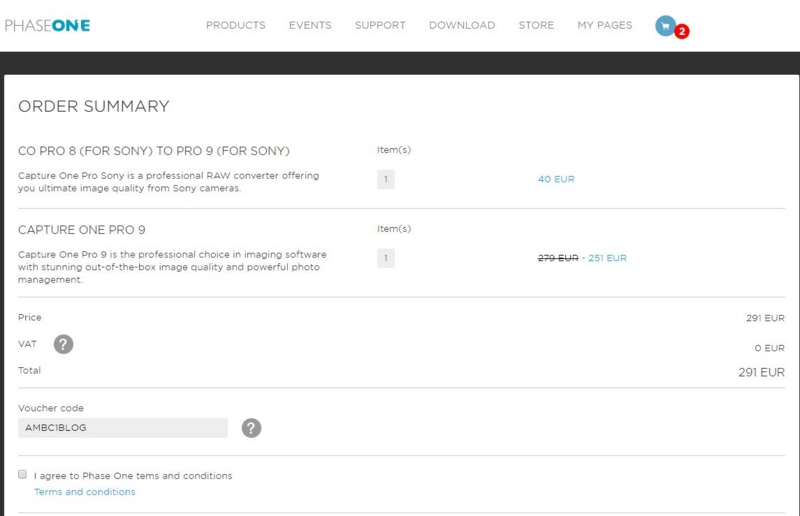
アップグレード版の9を導入しても8は残りますので、まずはフリートライアルで
導入してみるのもいいでしょう。

9をダウンロードしてインストール途中に.Net Framework 4.6もインストール
されます。
9を起動後、8のカタログを引き継いだ場合、
カラー→基本特性→エンジンのところで9のエンジンに
切り替えることができます。

中間調の少し暗い部分が8に比べて少し明るくなるようです。
差はわずかですがトーンの繋がりがよく、さらに立体的に見えます。
より追い込んだレタッチはしやすくなっているので、とことん追い込んで
やりたい方はCapture One 9を導入してみるといいですね。
